انتقال بازی های PS4 به PS5 + ذخیره داده ها در PS5

اگر به دنبال انتقال بازی های PS4 به PS5 هستید، جای درستی آمدهاید! زیرا ما چندین روش برای این کار را به شما معرفی خواهیم کرد. گرچه PS5 بازیهای جذابی به مخاطبان خود ارائه کرده است، اما تعداد زیادی از بازی های PS4 هستند که به شدت دوست داشتنی بوده و در سخت افزار جدید، بهتر از هر زمان دیگری اجرا خواهند شد.
کمپانی سونی چند روش برای انتقال دادههای شما از یک کنسول به کنسول دیگر ارائه میدهد. در واقع، این کار در هنگام نصب PS5 از شما درخواست میشود.
اما اگر در زمان نصب انقدر هیجان داشتید که میخواستید هرچه زودتر مراحل نصب به پایان برسد و به همین خاطر از انتقال دادهها صرفنظر کردید، اصلا نگران نباشید. زیرا ما در این مقاله از مجله تکنولوژی ایده آل تک انتقال بازی های PS4 به PS5 را با سادهترین روشها به شما آموزش خواهیم داد.
انتقال بازی های PS4 به PS5 از طریق Wi-Fi / Ethernet
اگر چند کابل اترنت مفید دارید، اتصال هر دو کنسول به روتر، آسانترین روش برای انتقال بهترین بازیهای PS4 و ذخیره دادهها در PS5 است. به این ترتیب میتوانید فایلهای بازی را به همراه همه نسخههای ذخیره خود کپی کنید و احتیاجی به دانلود دوباره آنها از طریق اینترنت نیست.
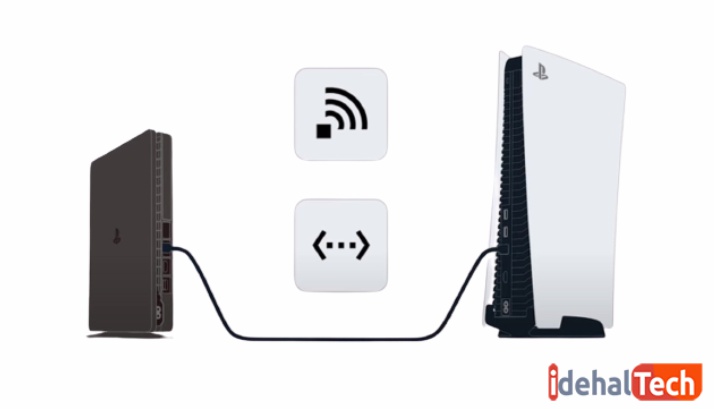
علاوه بر این، میتوانید به جای استفاده از کابل اترنت، هر دو کنسول را به یک شبکه Wi-Fi متصل کنید. با این حال، سرعت استفاده از وای فای بسیار کندتر از اتصال باسیم خواهد بود.
اگر تلویزیونی در نزدیکی روتر شما نباشد، در مواقع ضروری یک مانیتور کامپیوتر نیز میتواند همین کار را برای شما انجام دهد. (در غیر این صورت به چند کابل اترنت بلند یا کابلهای HDMI طولانی نیاز خواهید داشت)
برای انتقال دادهها، کنسول PS4 خود را راهاندازی کرده و مطمئن شوید که از آخرین نسخه نرم افزار PlayStation استفاده میکند. از منوی اصلی، به قسمت Setting/Update مربوط به نرم افزار سیستم بروید و گزینه Upgrade Now را برای ارتقا انتخاب کنید.
هنگامی که آماده شروع انتقال هستید، از شما خواسته میشود که دکمه روشن/ خاموش را در PS4 خود فشار دهید. با این کار، هر دو سیستم دوباره راه اندازی میشوند.
در صفحه نهایی ویزارد (مرحله به مرحله)، زمان تخمینی انتقال را مشاهده خواهید کرد. این زمان انتظار فقط برای ذخیره بازی شما محاسبه میشود، نه برای انتقال کامل. اگر در حال انتقال همه فایلهای بازی هستید، پس از فعال شدن PS5، انتقال فایلها در پس زمینه انجام میشود و این فرآیند مدتی طول میکشد. تا زمانی که انتقال فایل ها به پایان نرسیده باشد، PS4 شما همچنان این پنجره را نشان میدهد.
اگر در حال جابهجایی بازیهای بسیار زیادی هستید، به خصوص اگر از Wi-Fi استفاده میکنید، باید در نظر داشته باشید که انجام این مراحل، ساعتهای طولانی و یا حتی یک روز کامل زمان میبرد.

در آخر توجه داشته باشید که اگر یک درایو خارجی متصل به PS4 دارید، با استفاده از این روش، دادهها به PS5 شما منتقل نمیشوند. میتوانید آن درایو را مستقیما به PS5 خود متصل کرده و مشخص کنید که آن بازیها کجا متوقف شده بودند. بدین ترتیب دیگر نیازی نیست منتظر بمانید.
توجه داشته باشید وقتی از SSD فوق العاده سریع PS5 استفاده می کنید، زمان لود سریعتر نمیشود و باید اندکی صبور باشید؛ چون احتمالا دوست ندارید فضای باارزش درایو را برای بازیهای قدیمی هدر بدهید؛ چرا که بازیهای PS5 باید روی SSD داخلی نصب شوند.
انتقال بازی های PS4 به PS5 با فلش USB
اگر انتقال از طریق شبکه برای شما سخت و پیچیده است، یا اگر روی PS4 دوست یا همسایهتان بازی کردهاید و حالا میخواهید دادههای مربوط به پیشرفت بازی را روی دستگاه خودتان ذخیره داشته باشید، میتوانید از ذخیرههای بازی PS4 خود روی فلش USB یک نسخه پشتیبان/ کپی تهیه نمایید.

برای اینکار کافیست مراحل زیر را دنبال کنید:
- ابتدا دستگاه PS4 دوست یا همسایهتان (و یا حتی دستگاه خودتان) که بازی را روی آن پیش بردهاید، روشن کنید
- فلش را وصل کرده و به مسیر Settings/Application Saved Data Management/Saved Data in System Storage بروید
- گزینه Copy to USB Storage Device را انتخاب کنید
- آن دسته از مراحل ذخیرهشده بازی که میخواهید کپی شوند را انتخاب کرده و این فرایند را برای بازیهای دیگر روی سیستم نیز تکرار کنید
پس از اتمام کار، میتوانید این فلش را به PS5 خود متصل کرده و مراحل زیر را دنبال نمایید:
- به قسمت Settings/Saved Data and Game/App Settings/Saved Data (PS4)/USB Drive بروید
- گزینه Copy to Console Storage را انتخاب کنید
- در اینجا مراحل ذخیره شده مورد نظر برای انتقال را انتخاب کنید.
- دکمه کپی را فشار دهید
- همه چیز باید به سرعت به قسمت ذخیره سازی کنسول شما منتقل شود. به شرطی که بازی را نصب کرده باشید
پس از انجام این روند، قادر خواهید بود بازی را درست از همان جایی ادامه دهید که متوقف شده بودید.
دانلود مراحل ذخیره شده بازی از PS Plus
اشتراک PlayStation Plus سونی عمدتا به این منظور است که هر ماه بازیهای جدیدی در اختیار شما قرار دهد (و اگر PS5 دارید، به PlayStation Plus Collection هم دسترسی پیدا میکنید که انصافا معامله بسیار خوبی است).

PS Plus گزینههای پشتیبان گیری ابری را نیز ارائه میدهد که دارندگان معمولی PS4 به آن دسترسی ندارند. بنابراین اگر مشترک PS Plus هستید، میتوانید انتقال بازی های Ps4 به Ps5 را به راحتی انجام دهید.
برای اینکار کافیست در PS5 خود مراحل زیر را دنبال کنید:
- ابتدا به مسیر Setting/ Saved data and Game/ App Setting/ Saved Data (PS4)/ Cloud storage بروید
- پس از این مسیر، باید گزینه Download to cloud storage را انتخاب کنید
- شما می توانید مراحل ذخیرهشده بازی مورد نظر خود را برای دانلود تعیین کنید
اگر بازیهای مدنظر خود را در این لیست نمیبینید، باید آنها را از کنسول قدیمی خود دانلود کنیداین کار را می توانید از مسیر زیر انجام دهید:
توجه داشته باشید که این آپلود باید در فضای ذخیرهسازی آنلاین در PS4 انجام شود. پس از آن، لازم است به صفحه Cloud Storage موجود در PS5 خود برگردید و دوباره دادهها را دانلود کنید.
کلام پایانی
با انجام یکی از روشهایی که در این مقاله معرفی شدند، میتوانید بازیهایی را که بر روی PS4 خود پیش برده بودید، با کیفیتی بالاتر و جذابتر بر روی PS5 داشته باشید و با هیجان بیشتر از بازی خود لذت ببرید.
اگر شما از روش دیگری برای انتقال بازی های Ps4 به Ps5 استفاده میکنید، لطفا آن را در بخش نظرات همین مقاله با ما و خوانندگان مجله ایده آل تک در میان بگذارید.
